Snapchat spielt auf dem iPhone keine Videos ab: Lösung
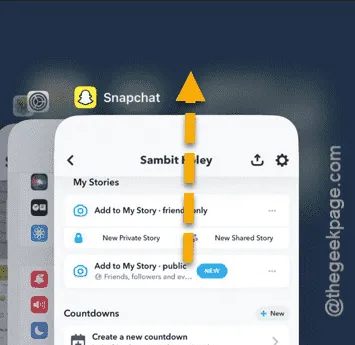
Sie können in der Snapchat-App auf Ihrem iPhone keine Videos ansehen oder abspielen? Wie bei anderen Social-Media-Apps sind Probleme mit Snapchat nichts Neues. Angefangen von Serverproblemen bis hin zu einem Fehler in der installierten App-Version auf Ihrem iPhone gibt es eine Vielzahl möglicher Gründe, die Sie dafür verantwortlich machen können. Probieren Sie diese Lösungen aus.
Lösung 1 – Überprüfen Sie die Internetverbindung
Als allererstes sollten Sie die Internetverbindung überprüfen. Eine geringe Netzwerkbandbreite oder -stabilität kann zu Fehlermeldungen auf Ihrem iPhone führen.
Schritt 1 – Öffnen Sie einfach einen Browser Ihrer Wahl (z. B. Safari oder einen anderen Browser).
Schritt 2 – Laden Sie dann die Website „ fast.com “ oder eine andere Website zur Geschwindigkeitsprüfung. Führen Sie sie aus und sie zeigt Ihnen die Netzwerkkapazitäten an.
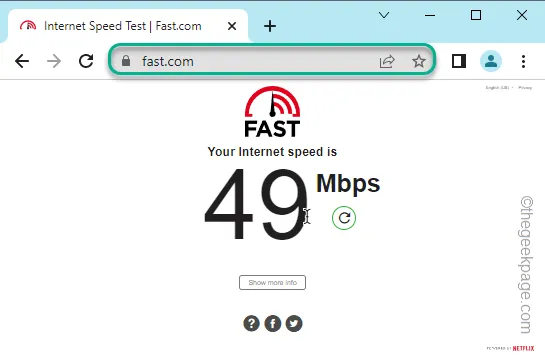
Wenn das Netzwerk nicht gut genug ist, wechseln Sie zu einem anderen Netzwerk. Verwenden Sie beispielsweise WLAN, wenn die mobilen Daten nicht gut genug sind, oder umgekehrt.
Lösung 2 – Snapchat schließen und erneut öffnen
Wir haben bereits über die Möglichkeit gelegentlicher Fehler in der Snapchat-App gesprochen.
Schritt 1 – Wischen Sie einfach nach oben und halten Sie Ihren Finger auf dem App-Bildschirm, um alle Apps anzuzeigen.
Schritt 2 – Schließen Sie von dort aus die Snapchat-App .
Schritt 3 – Öffnen Sie später die Snapchat-App und prüfen Sie, ob Sie sie verwenden können oder nicht.
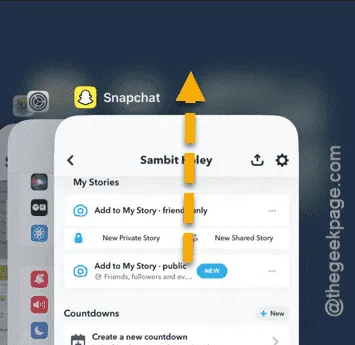
Versuchen Sie, ein Video in Ihrem Snapchat-Video-Feed anzuzeigen. Überprüfen Sie, ob das Video abgespielt oder gepuffert wird.
Lösung 3 – Cache-Daten in Snapchat löschen
Versuchen Sie, die verstopften Snapchat-Cache-Daten in der App zu entfernen. Überprüfen Sie, ob das funktioniert.
Schritt 1 – Dazu müssen Sie die Snapchat- App öffnen.
Schritt 2 – Tippen Sie anschließend oben links auf das Profilbild .
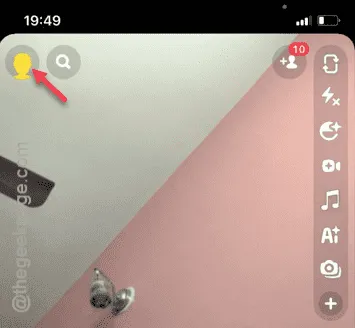
Schritt 3 – Tippen Sie dann oben rechts auf die Schaltfläche „⚙“, um auf die Haupteinstellungsseite von Snapchat zuzugreifen.
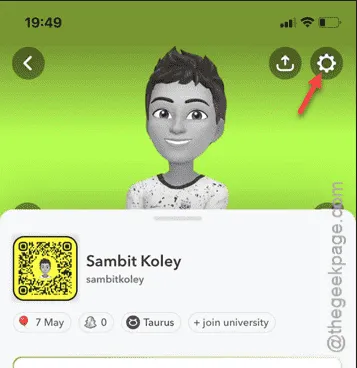
Schritt 4 – Wir müssen die Tools zur „Datenschutzkontrolle“ finden. Tippen Sie dort auf die Funktion „ Daten löschen “.
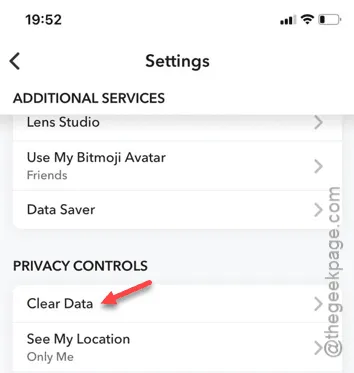
Schritt 5 – Als letzte Option finden Sie die Option „ Cache leeren “.
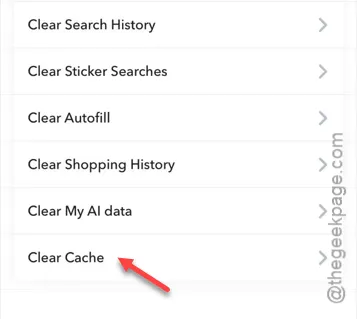
Schritt 6 – Wenn eine Warnmeldung angezeigt wird, tippen Sie auf die Schaltfläche „ Löschen “.
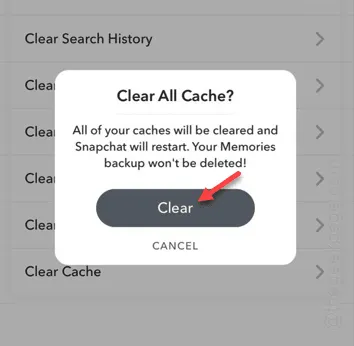
Auf diese Weise können Sie den Cache der Snapchat-App leeren. Laden Sie später die Snapchat-App und schauen Sie selbst nach.
Lösung 4 – Erlauben Sie der Snapchat-App die erforderlichen Berechtigungen
Für die ordnungsgemäße Funktion der Snapchat-App, beispielsweise für die Wiedergabe von Videos in der App, sind einige Berechtigungen erforderlich.
Schritt 1 – Gehen Sie zunächst zum Einstellungsfenster auf Ihrem iPhone.
Schritt 2 – Als nächstes müssen Sie ganz nach unten zur Registerkarte „ Apps “ gehen. Öffnen Sie sie.
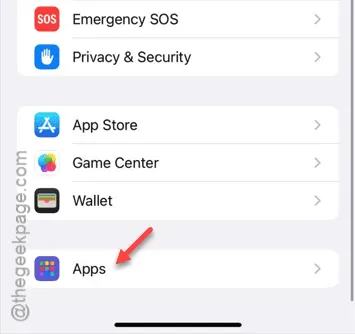
Schritt 3 – Scrollen Sie anschließend nach unten und suchen Sie die App „ Snapchat “. Öffnen Sie diese dort.
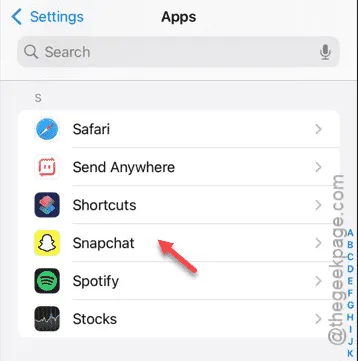
Auf dieser Seite finden Sie verschiedene Snapchat-Berechtigungen.
Schritt 4 – Aktivieren Sie alle erforderlichen Berechtigungen für die Snapchat-App.
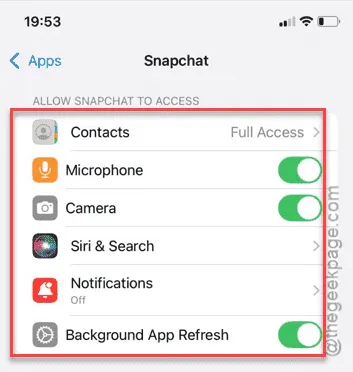
Dadurch können Sie ohne Einschränkungen auf die Snapchat-App zugreifen.
Starten Sie es und versuchen Sie, dort einige Videos anzusehen.
Lösung 5 – Haben Sie ausreichend Speicherplatz?
Für die Funktionsfähigkeit der Apps auf dem iPhone ist ein Mindestmaß an Speicherplatz erforderlich.
Schritt 1 – Gehen Sie direkt zum iPhone- Einstellungsfenster .
Schritt 2 – Jetzt müssen Sie die Registerkarte „ Allgemein “ öffnen.
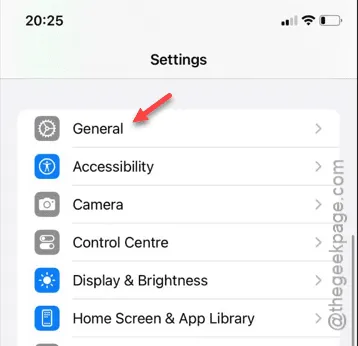
Schritt 3 – Öffnen Sie die Option „ iPhone-Speicher “, um darauf zuzugreifen.
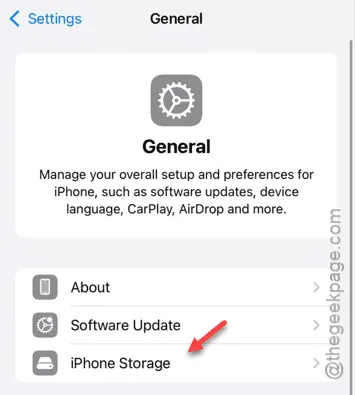
Schritt 4 – Werfen Sie zunächst einen Blick auf die Speicherleiste, um den aktuellen Speicherzustand auf Ihrem iPhone zu erfahren.
Schritt 5 – Wenn der iPhone-Speicher zu voll mit Bildern, großen Videodateien oder anderen großen Dateien ist, müssen Sie ihn leeren.
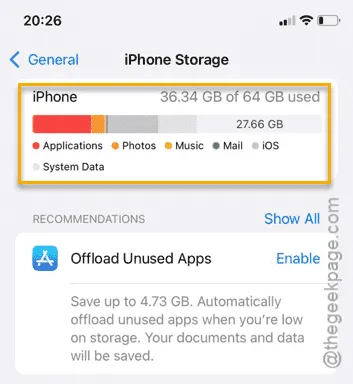
Auf diese Weise werden die unnötig großen Videodateien entfernt, und Sie können die Snapchat-App verwenden und auch dort Videos streamen.
Lösung 6 – Aktualisieren Sie die Snapchat-App
Aktualisieren Sie gegebenenfalls die Snapchat-App.
Schritt 1 – Die App-Updates finden Sie im App Store . Laden Sie ihn also herunter.
Schritt 2 – Tippen Sie anschließend auf das kleine Apple-ID- Foto in der oberen rechten Ecke.
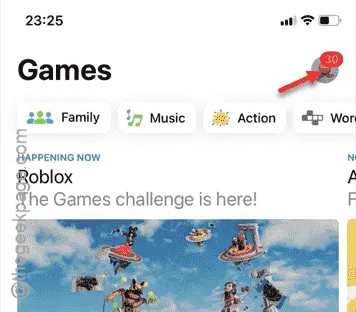
Schritt 3 – Scrollen Sie nach unten und suchen Sie die App „ Snapchat “.
Schritt 4 – Wenn das Update der Snapchat-App aussteht, tippen Sie auf die Schaltfläche „ Aktualisieren “, um mit der Aktualisierung der Snapchat-App zu beginnen.
Nach der Aktualisierung der App können Sie die Videos wieder streamen.
Prüfen Sie, ob das hilft.



Schreibe einen Kommentar